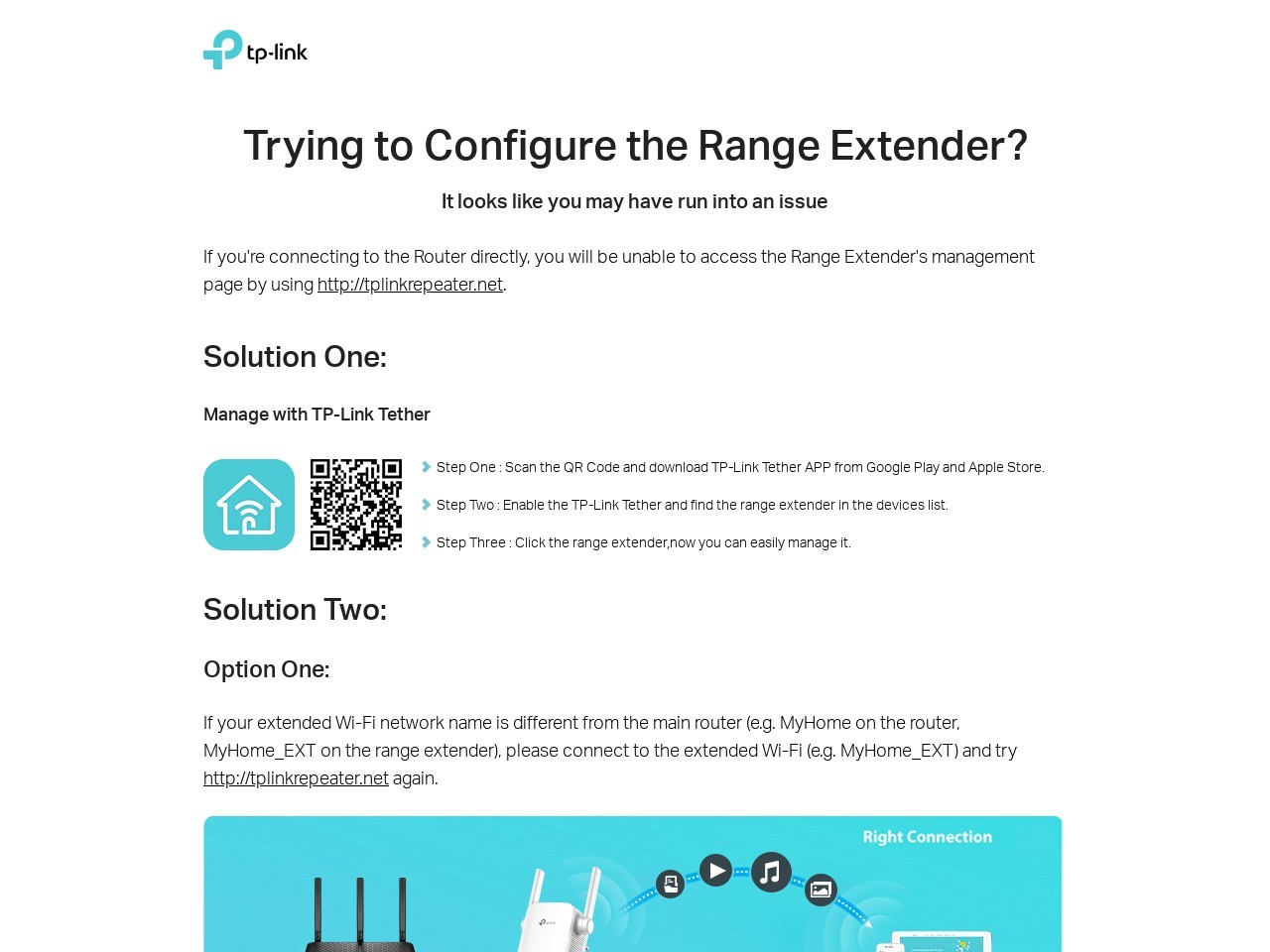Een Tplinkrepeater is een veelzijdig apparaat dat is ontworpen om het draadloze bereik van uw netwerk te vergroten. Dit apparaat is bijzonder nuttig in situaties waar het signaal van uw router niet sterk genoeg is om een volledig huishouden of een groot kantoor te dekken. Met een Tplinkrepeater kunt u eenvoudig de dekking uitbreiden, zodat u overal in uw huis of kantoor kunt genieten van een sterk en betrouwbaar internet.
Het gebruik van een Tplinkrepeater is eenvoudig en vereist geen geavanceerde technische kennis. Het apparaat is ontworpen om naadloos samen te werken met de meeste draadloze routers en ondersteunt verschillende netwerkstandaarden. Hierdoor kunt u genieten van een stabiele verbinding, zelfs op grotere afstanden van de router. In dit artikel gaan we dieper in op hoe u kunt inloggen bij uw Tplinkrepeater en het apparaat optimaal kunt instellen.
Inloggen bij Tplinkrepeater
Om uw Tplinkrepeater te configureren en te beheren, moet u eerst inloggen op de interface. Volg deze stappen om toegang te krijgen:
- Verbind uw computer of mobiel apparaat met het wifi-netwerk van de Tplinkrepeater. Dit netwerk heeft meestal een naam die begint met ‘TP-Link’.
- Open een webbrowser en typ het IP-adres van de repeater in de adresbalk. Het standaard IP-adres voor de meeste Tplinkrepeaters is 192.168.0.254.
- Druk op Enter en u wordt naar de inlogpagina geleid.
- Voer de standaard gebruikersnaam en wachtwoord in. De standaardinstellingen zijn meestal admin voor zowel gebruikersnaam als wachtwoord. Als u deze instellingen eerder hebt gewijzigd, gebruik dan de aangepaste gegevens.
Na het inloggen kunt u de instellingen van uw Tplinkrepeater eenvoudig aanpassen. Hier zijn enkele handige tips:
- WiFi-instellingen: Wijzig de netwerknaam (SSID) en het wachtwoord om uw netwerk te personaliseren.
- Firmware-update: Zorg ervoor dat uw Tplinkrepeater up-to-date is met de laatste software voor optimale prestaties.
- Beveiliging: Kies een sterke encryptiemethode zoals WPA2 om uw netwerk te beveiligen.
“Een goed ingericht netwerk kan het verschil maken tussen een traag internet en een razendsnelle verbinding.”
Mocht u problemen ondervinden met het inloggen of met de configuratie, dan zijn er verschillende hulpbronnen beschikbaar, waaronder de gebruikershandleiding van uw specifieke model en de klantenservice van Tplink.
Veelgestelde Vragen (FAQ)
Hoe reset ik mijn Tplinkrepeater?
Om uw Tplinkrepeater te resetten, zoekt u de resetknop op het apparaat. Houd deze knop ongeveer 10 seconden ingedrukt totdat de LED-lampjes flitsen. Dit zal het apparaat terugzetten naar de fabrieksinstellingen.
Kan ik mijn Tplinkrepeater gebruiken met andere routermerken?
Ja, Tplinkrepeaters zijn compatibel met de meeste draadloze routers, ongeacht het merk, zolang ze de standaard wifi-communicatiestandaarden ondersteunen.
Wat moet ik doen als ik geen toegang krijg tot de inlogpagina?
Controleer of uw apparaat goed is verbonden met het wifi-netwerk van de repeater. Probeer ook het IP-adres opnieuw in te voeren of uw browsercache te wissen. Als het probleem aanhoudt, probeer dan een andere browser of reset de repeater.